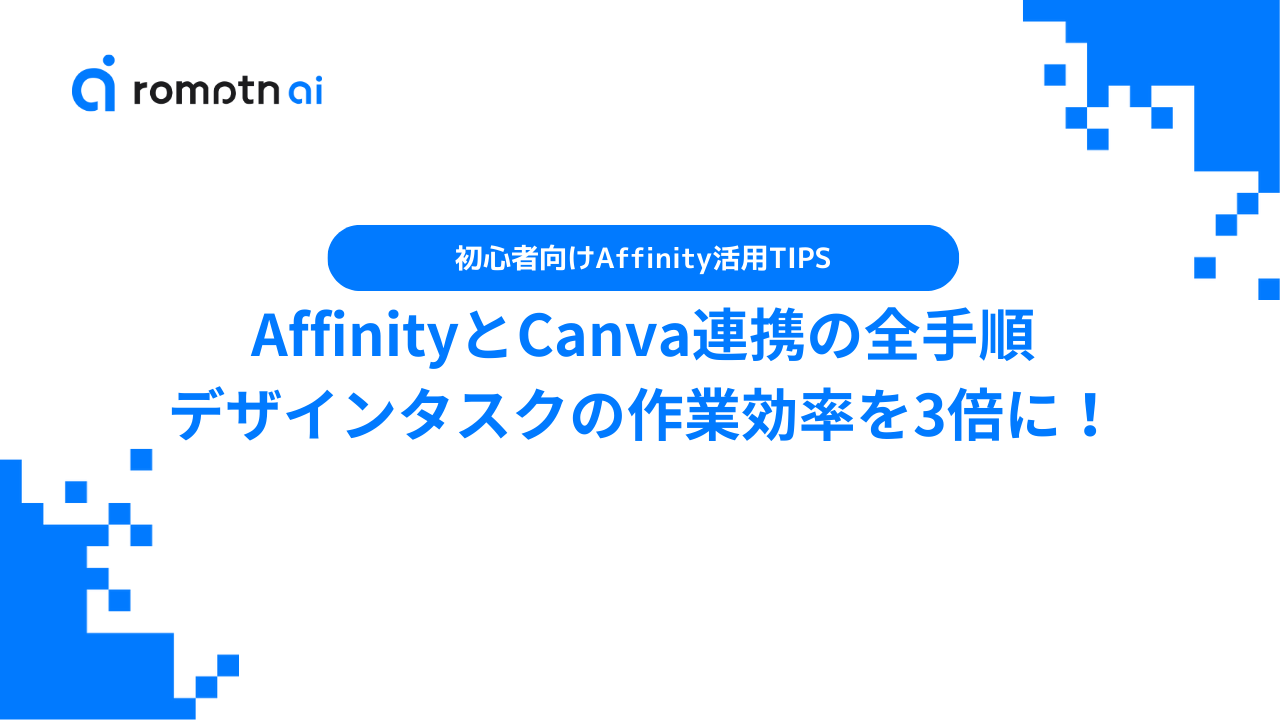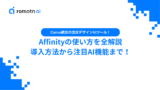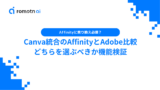AffinityとCanvaの連携方法が分からず、せっかくのデザインを効率的に活用できていないと感じていませんか?
2024年3月、CanvaによるAffinity買収が完了し、両ツールの統合が本格的に始まりました。現在ではAffinityから直接Canvaデザインとしてエクスポートできる機能が実装され、これまで以上にスムーズな連携が可能になっています。
本記事では、最新のAffinity×Canva連携機能の全貌と、実際のエクスポート手順、さらにプロのデザイナーが実践する効率的な使い分け戦略まで網羅的に解説します。
📖この記事のポイント
- AffinityとCanvaの連携により、高度な編集機能と効率的な共有・展開機能を1つのワークフロー内で活用できるようになった
- Affinityから「エクスポート」→「Canvaデザイン」を選ぶだけで、レイヤー構造やベクターデータを保持したままCanvaに直接転送できる
- デザインをAffinityで精密に制作してCanvaでSNS展開やプレゼン資料化する、またはCanvaでモックアップを素早く作成してAffinityで本格編集するのも有効
- AffinityとCanvaの連携テクニックを覚えたら、次はAIツールを組み合わせた「デザイン業務の自動化」や「収益化の実践スキル」を身につけるステップへ
- たった2時間の無料セミナーで会社に依存しない働き方&AIスキルを身につけられる!
- 今すぐ申し込めば、すぐに月収10万円UPを目指すための超有料級の12大特典も無料でもらえる!
\ 累計受講者10万人突破 /
無料特典を今すぐ受け取る※Affinityの使い方について詳しく知りたい方はこちら
AffinityとCanvaの連携が注目される理由
AffinityとCanvaの連携が注目される理由は、両者の強みを組み合わせることで、デザイン業務の生産性が飛躍的に向上するからです。
2024年3月にCanvaがAffinity(Serif社)を買収完了したことで、プロフェッショナル向けデザインツールのAffinityと初心者向けデザインプラットフォームのCanvaが統合されました。これにより、デザイナーは高度な編集機能と効率的な共有・展開機能を1つのワークフロー内で活用できるようになっています。
さらに、これらはどちらもCanvaの無料アカウントで利用可能な点が魅力です。
たった2時間の無料セミナーで
会社に依存しない働き方&AIスキル
を身につけられる!
今すぐ申し込めば、すぐに
月収10万円UPを目指すための
超有料級の12大特典も無料!
Affinity→Canvaへのエクスポート手順
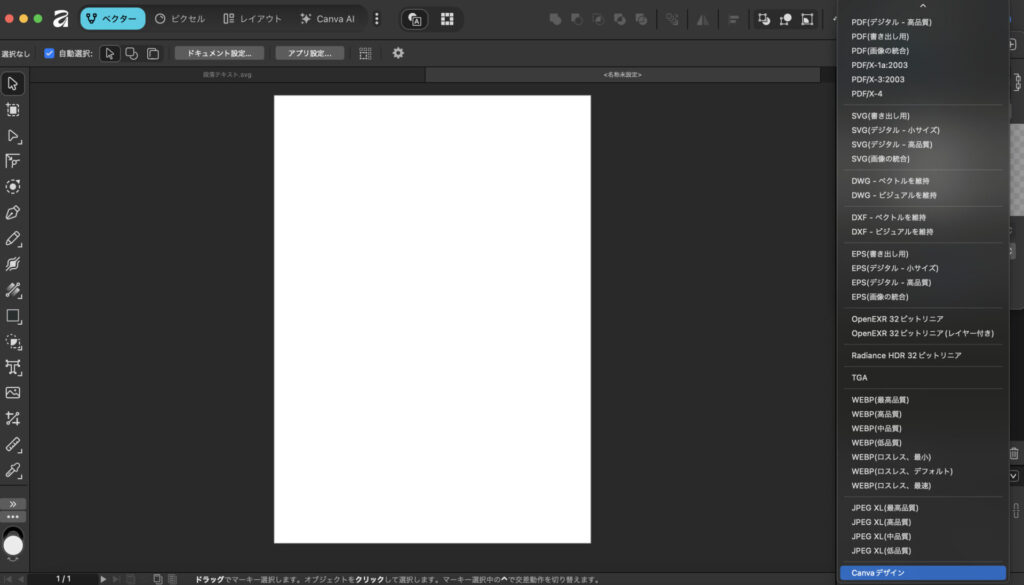
Affinity→Canvaへのエクスポートは、画面右上の「エクスポート」メニューから「Canvaデザイン」を選択するだけで完了します。
作成したデザインはCanva内に編集可能な状態でインポートされます。従来のPNGやJPEG形式でのエクスポートと異なり、レイヤー構造やベクターデータが保持されるため、Canva上でさらなる調整や展開作業を行える点が非常に便利です。
たった2時間のChatGPT完全入門無料セミナーで ChatGPTをフル活用するためのAIスキルを身につけられる!
今すぐ申し込めば、すぐに
ChatGPTをマスターするための
超有料級の12大特典も無料!
Canva→Affinityへインポートする方法
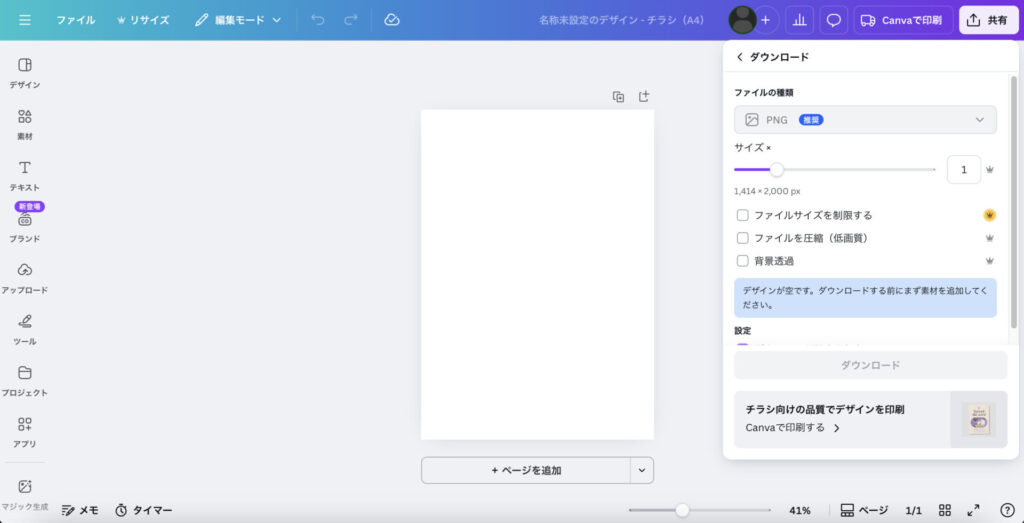
Canva→Affinityへのインポートは、まず、Canvaでデザインを開き、右上の「共有」ボタンから「ダウンロード」を選択します。
ファイル形式は用途に応じて選択しますが、編集可能性を保持したい場合はSVG形式、高品質な写真編集を行いたい場合はPNG形式。また、PDF形式では表示は大きく崩れますが、編集可能な状態で取り込まれます。
ダウンロードしたファイルをAffinityで開くには、アプリを起動し「ファイル」→「開く」からダウンロードしたファイルを選択します。Canvaで使用している一部のフォントやエフェクトは、Affinityで開いた際に代替表示される可能性があることには注意が必要です。
Affinity×Canva連携戦略3選
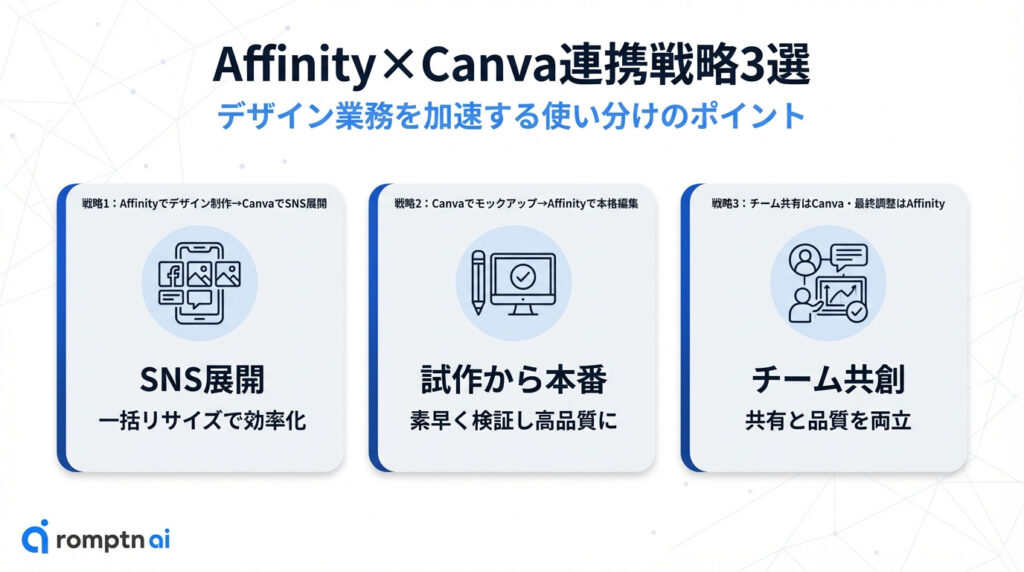
Affinity×Canva連携を最大限に活かすには、それぞれのツールの強みを理解した使い分けが重要です。
Affinity 3.0は精密なデザイン制作、Canvaは効率的な展開と共有に優れているため、この特性を活かした戦略的なワークフローを構築することで、デザイン業務全体の生産性が向上します。
ここでは、実際にプロのデザイナーやマーケターが実践している3つの連携戦略を紹介します。
戦略1:Affinityでデザイン制作→CanvaでSNS展開

この戦略は、ブランドの一貫性を保ちながら、多様なSNSフォーマットに効率的に展開したい場合に最適です。
まず、Affinityでロゴなどのデザインを制作します。デザインが完成したら、「エクスポート」から「Canvaデザイン」を選択し、Canvaに直接転送します。
次に、Canvaの豊富なSNSテンプレート(Instagram投稿、ストーリーズ、Facebook投稿、Xヘッダーなど)に配置。Canvaの有料会員なら、「リサイズ」で一気にデザインのサイズ変更ができます。これで、各プラットフォームに最適化されたビジュアルが量産可能です。
戦略2:Canvaでモックアップ→Affinityで本格編集

この戦略は、アイデアの初期段階での素早い検証と、最終成果物の高品質な仕上げを両立させたい場合に適しています。
デザインの方向性が固まったら、CanvaからSVG形式またはPDF形式でダウンロードし、Affinityで開きます。ここからが本格的な編集フェーズで、パスの微調整、高度なエフェクトの適用、印刷用の色調整などの仕上げを実施。
この戦略の利点は、企画段階での手戻りを最小化しつつ、最終成果物のクオリティを妥協しない点にあります。Canvaでの素早いイテレーションとAffinityでの精密な仕上げを組み合わせることで、スピードと品質を両立できます。
戦略3:チーム共有はCanva・最終調整はAffinity

この戦略は、複数人での協働作業と専門的な最終調整を効率的に行いたい場合に最も効果を発揮します。
プロジェクトの大部分をCanva上で進行し、マーケター、コピーライター、営業担当など非デザイナーのチームメンバーも編集に参加できる環境を整えます。続いて、チームでの編集がある程度完成したら、デザイナーがCanvaからダウンロードし、Affinityで最終調整を行います。
この戦略により、デザイナーは細かな修正依頼に追われることなく、本質的なデザイン品質の向上に集中できます。一方、チームメンバーは自分たちでコンテンツを更新・調整できるため、プロジェクト全体のスピードが向上します。
【目的別】AffinityとCanvaの最適な使い分け戦略

AffinityとCanvaの使い分けは、プロジェクトの目的や優先事項によって最適な選択が変わります。
どちらか一方ではなく、状況に応じて柔軟にツールを選択することが、デザイン業務の効率と品質を最大化する鍵です。
ここでは、3つの代表的なケースごとに、どちらのツールをメインに使うべきか、どのように連携させるべきかを解説します。自身のプロジェクトの特性と照らし合わせて、最適な戦略を選んでください。
デザイン精度を重視するケース
デザイン精度を最優先する場合は、Affinityをメインツールとして使用し、Canvaは最終的な配布や簡易的な展開のみに活用する戦略が最適。Canvaへの送信は、クライアントが自社で簡易的な派生デザインを作成できるようにする場合や、SNS展開用のテンプレート化が必要な場合に限定します。
この使い分けにより、デザインの品質を妥協することなく、必要に応じた柔軟な展開も可能になります。特にブランディング案件では、マスターデザインの品質管理が最重要となるため、Affinityでの制作を基本とすべきでしょう。
効率的な量産・共有を優先するケース
効率的な量産や迅速な共有を優先する場合は、Canvaをメインツールとして使用し、必要に応じてAffinityで作成した高品質なアセットを組み込む戦略が効果的です。
SNS投稿、メールマガジンのヘッダー、社内資料、イベント告知など、スピードと量が求められるデザイン業務では、Canvaの豊富なテンプレートと直感的な操作性が大きなアドバンテージとなります。特に、毎日複数のSNS投稿が必要な場合や、週次でニュースレターを配信する場合など、継続的な制作が求められるケースで威力を発揮します。
共同編集・クライアント共有を重視するケース
共同編集やクライアントとの共有を重視する場合は、Canvaをコラボレーションプラットフォームとして活用し、専門的な作業のみAffinityで行うハイブリッド戦略が最適です。
Canvaはクラウドベースのため、URLを共有するだけで関係者全員がリアルタイムでデザインを確認・編集できます。コメント機能を使えば、デザイン上の特定の要素に対して具体的なフィードバックを残すことができ、やり取りが大幅に削減されます。
※Adobeとの機能の違いを知りたい方はこちら
まとめ
本記事では、AffinityとCanvaの効果的な連携について解説しました。ポイントは以下の通りです。
- AffinityとCanvaの連携により、両者の強みが合わさりデザイン業務の生産性がより向上するツールになった
- Affinity→Canvaへのエクスポートは、「Canvaデザイン」を選択するだけ
- Canva→Affinityは、SVGまたはPDF形式でダウンロードすると編集可能な状態でインポートできる
- デザイン精度が最優先ならAffinity中心、量産や共有が重要ならCanva中心、そして共同編集が必要ならCanvaをプラットフォームとして活用するのがおすすめ
Affinityの完全無料化により、誰でもプロフェッショナルなツールを使用できる時代が到来しました。プロのデザイナーも初心者の方も、ぜひCanvaと連携しながら効率的かつ高品質なデザイン制作に取り組んでくださいね。
romptn ai厳選のおすすめ無料AIセミナーでは、AIの勉強法に不安を感じている方に向けた内容でオンラインセミナーを開催しています。
AIを使った副業の始め方や、収入を得るまでのロードマップについて解説しているほか、受講者の方には、ここでしか手に入らないおすすめのプロンプト集などの特典もプレゼント中です。
AIについて効率的に学ぶ方法や、業務での活用に関心がある方は、ぜひご参加ください。
\累計受講者10万人突破/